Informe de Retenciones Aplicadas en SiFactura
El Informe de Retenciones Aplicadas muestra todas las retenciones que efectuaste a tus proveedores al momento de registrar pagos.
Estas retenciones pueden corresponder a diferentes conceptos impositivos, como IVA, Ingresos Brutos (IIBB), Ganancias, etc.
Estas retenciones pueden corresponder a diferentes conceptos impositivos, como IVA, Ingresos Brutos (IIBB), Ganancias, etc.

Es importante que las cuentas de retención estén correctamente configuradas en el módulo de Tesorería con tipo “Retención”, para que se incluyan en este informe.
Si el registro no tiene cuenta asignada o fue configurado con otro tipo, no se visualizará en este listado.
Visualización del informe
- Ir a Informes > Libro de IVA y Retenciones > Retenciones Aplicadas
- Al ingresar al módulo, puedes aplicar los siguientes filtros:
- Rango de fechas: selecciona el período que deseas analizar.
- Proveedor: permite filtrar las retenciones aplicadas a un proveedor específico.
- Retención: permite filtrar por tipo o concepto de retención.
- Luego, presiona Buscar Retenciones Aplicadas.

El sistema mostrará los registros correspondientes en la tabla inferior, donde cada fila representa una retención individual aplicada sobre un pago.
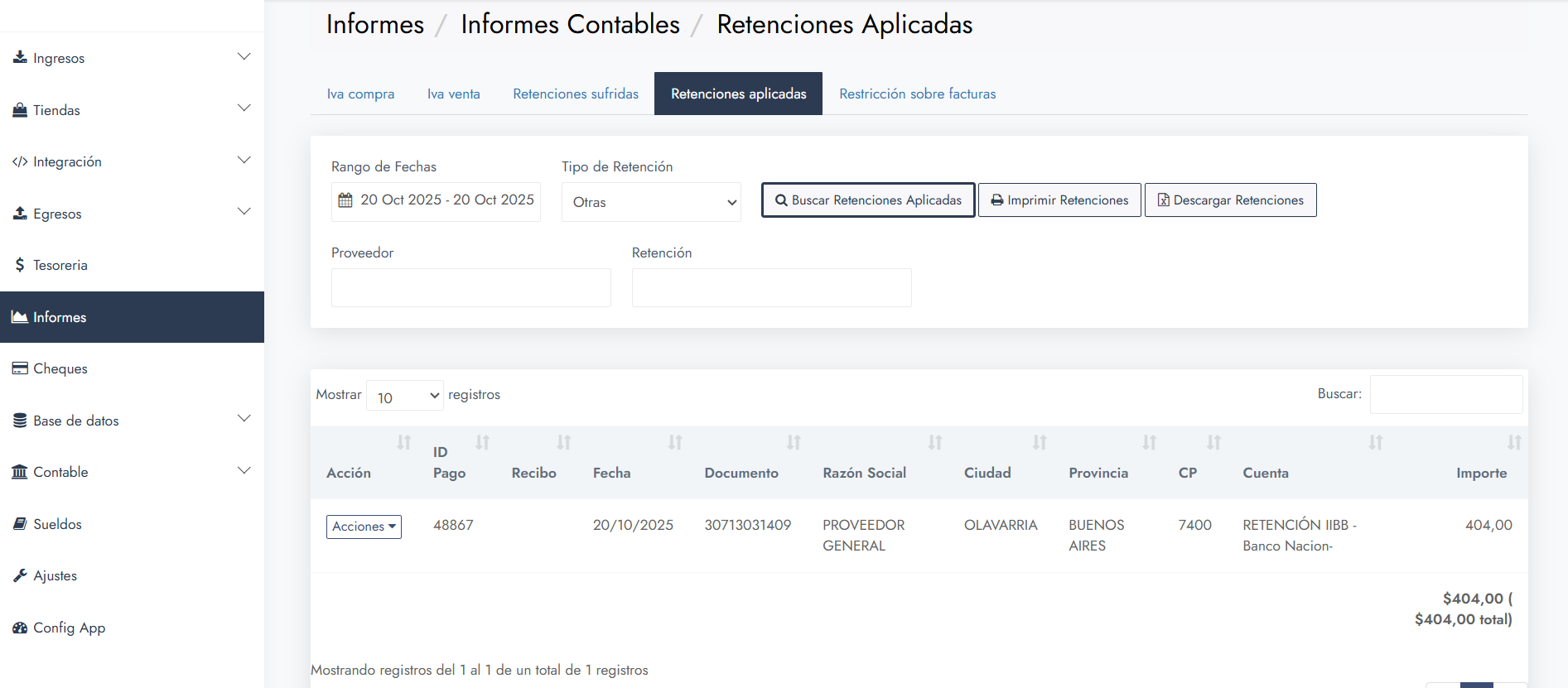 Retenciones aplicadas
Retenciones aplicadasColumnas del detalle
Cada registro incluye los siguientes campos:
- Acción: menú desplegable desde el cual puedes imprimir el certificado de retención en dos formatos distintos (“Retención” y “Retención 2”).
- ID Pago: número interno del pago registrado.
- Recibo: número del comprobante de pago.
- Fecha: fecha en que se realizó la retención.
- Documento: CUIT del proveedor.
- Razón Social: nombre o razón social del proveedor.
- Ciudad: localidad del proveedor.
- Provincia: provincia correspondiente al domicilio fiscal.
- CP: código postal.
- Cuenta: cuenta contable utilizada para la retención.
- Importe: monto retenido.
Al final de la tabla se muestra el total general de los importes listados.
Funciones disponibles
Desde la barra superior del informe se pueden realizar las siguientes acciones:
- Imprimir Retenciones: genera los certificados de retención correspondientes a los registros listados, listos para descargar o entregar al cliente.
- Descargar Retenciones: exporta los registros del informe en formato Excel para control o archivo.
Related Articles
Informe de Retenciones Sufridas en SiFactura
El Informe de Retenciones Sufridas muestra todas las retenciones que te fueron aplicadas por terceros al momento de realizar cobranzas. Estas retenciones pueden corresponder a diferentes conceptos impositivos, como IVA, Ingresos Brutos (IIBB), ...Informe de Pagos
El informe Por Medio de Pago muestra de forma ordenada todos los pagos realizados a proveedores, agrupados por el medio o cuenta utilizada. Es una herramienta ideal para analizar formas de egresos, con la posibilidad de filtrar resultados por fechas, ...Informe de IVA Ventas en SiFactura
El Informe de IVA Ventas corresponde al Libro de IVA Ventas o Subdiario de IVA, y muestra el detalle de todos los comprobantes de venta emitidos durante el período seleccionado. Este reporte no incluye facturas tipo X, ya que solo considera ...Informe de IVA Compras en SiFactura
El informe de IVA Compras, también conocido como Libro de IVA Compras o Subdiario de IVA, presenta un detalle desagregado de los componentes de cada factura de compra registrada en el sistema. Este reporte no incluye facturas tipo X, ya que solo ...Informe de Ventas por Descripción
El Informe de Ventas por Descripción permite visualizar y analizar las ventas agrupadas según el texto de descripción del ítem incluido en los comprobantes. A diferencia de otros reportes, no se basa en el código ni en la clasificación del producto, ...